固态硬盘(SSD)凭借其高速读取写入和耐用性,已成为现代计算设备中的主流存储设备。许多用户在使用过程中也常遇到一个令人头痛的问题:固态硬盘认不到。当你的电脑无法识别SSD时,可能会引发启动失败、数据丢失等一系列麻烦,特别是在重要文件存储其中时。究竟是什么原因导致了这种情况的发生?如何快速修复?我们将从几个常见原因入手,帮助你轻松解决这个问题。
一、硬件连接问题
当固态硬盘认不到时,首先要排除的是硬件连接问题。固态硬盘的正确连接至关重要,即使是轻微的松动或连接不当,都会导致系统无法识别。
检查数据线和电源线
固态硬盘主要通过SATA接口或NVMe接口连接到主板。如果你的硬盘是SATA接口,数据线和电源线是否连接稳固非常重要。可以尝试重新插拔数据线,或者更换一条新的SATA线进行测试。有时,电源线提供的电流不足也会导致硬盘认不到。
确认接口是否干净
长时间使用电脑,接口处可能积累灰尘,导致连接不良。可以使用干净的布轻轻擦拭SATA或M.2接口处,确保没有灰尘影响连接。
更换接口进行测试
如果电脑有多个SATA或NVMe接口,可以尝试将固态硬盘换到其他接口上连接,排除接口本身损坏的可能性。
检查硬盘供电
对于台式机用户,供电不足也可能是固态硬盘认不到的原因。确认电源供应足够、硬盘正确供电,如果必要,换一个电源接口试试。
二、主板BIOS设置问题
硬盘连接正常却依然认不到?可能是你的主板BIOS设置不当。
进入BIOS确认硬盘状态
启动电脑时,按下“DEL”或“F2”等键进入BIOS界面。在BIOS中,你可以查看主板是否检测到了固态硬盘。如果BIOS中没有显示硬盘,可能是接口问题,或硬盘本身故障。
更改硬盘模式
有些情况下,硬盘模式设置不正确会导致系统无法识别SSD。通常BIOS中有IDE、AHCI、RAID三种模式。建议将硬盘模式更改为AHCI,保存设置并重启电脑,AHCI模式通常能更好地支持固态硬盘。
更新BIOS版本
有些老旧的主板BIOS版本可能不支持新型的SSD,更新BIOS可以解决兼容性问题。请注意,更新BIOS有一定风险,务必按照主板官方说明进行操作。
三、操作系统与驱动问题
如果硬盘在BIOS中显示正常,却在系统中认不到,可能与操作系统和驱动程序有关。
确认硬盘在磁盘管理中是否存在
在Windows系统中,右键点击“此电脑”图标,选择“管理”,进入“磁盘管理”界面。这里可以查看到电脑所识别到的所有硬盘。如果你在这里看到了固态硬盘,但它没有分配驱动器号或未初始化,这时可以右键点击硬盘,选择“初始化”或“分配驱动器号”来修复问题。
安装或更新驱动程序
对于NVMeSSD等新型硬盘,可能需要特定的驱动程序才能被系统正确识别。可以尝试更新主板芯片组驱动和固态硬盘的专用驱动。一般在主板官网或者硬盘品牌官网都能下载到最新的驱动程序。
系统分区表损坏
如果硬盘在磁盘管理中显示为“未分配”或无法进行操作,可能是分区表损坏。可以使用专业的数据恢复工具对硬盘进行检测和修复。
四、硬盘本身问题
排除了外部因素,固态硬盘本身的健康状况也可能是导致认不到的原因。
使用硬盘健康监测工具
市面上有很多免费或付费的硬盘健康监测工具,如CrystalDiskInfo、HDTune等,可以用来检测硬盘的健康状态。通过这些工具,你可以了解到固态硬盘的使用寿命、温度、坏道数量等信息。如果硬盘的健康状态显示异常,可能需要考虑更换硬盘。
固件问题
有些固态硬盘由于固件版本较旧,可能会导致一些识别或性能问题。检查硬盘制造商是否提供了新的固件更新,更新固件通常能够修复此类问题。
硬盘物理损坏
固态硬盘与机械硬盘不同,它的内部没有机械运动部件,因此物理损坏的可能性较小。如果硬盘经历了严重的电流波动、物理冲击,或者本身是劣质产品,也有可能导致硬盘无法被系统识别。在这种情况下,可以尝试将硬盘接入其他设备,确认硬盘是否真的损坏。
热插拔操作损伤
尽管固态硬盘比机械硬盘更加耐用,但频繁的热插拔操作仍可能导致接口损伤,从而影响硬盘的正常工作。建议在关机状态下更换或插拔硬盘,以免造成不必要的损伤。
五、其他常见问题与解决方案
系统崩溃或蓝屏导致认不到硬盘
有时,电脑突然崩溃或蓝屏也可能导致系统暂时无法识别固态硬盘。这时,可以尝试重新启动电脑,或者在安全模式下启动。对于Windows用户,可以通过“高级启动选项”选择“安全模式”进入系统,然后修复或重置相关设置。
主机资源不足
对于同时连接多个硬盘或外部设备的用户,可能会由于主机资源有限,导致固态硬盘无法被识别。这时可以尝试断开其他外设,仅保留固态硬盘,确认是否为资源不足导致问题。
硬盘兼容性问题
特别是对于老旧设备或者自组装电脑,主板与硬盘之间的兼容性问题不容忽视。如果主板与固态硬盘之间存在兼容性问题,可能需要通过更换硬盘或者升级主板固件来解决。
六、如何防止未来遇到类似问题
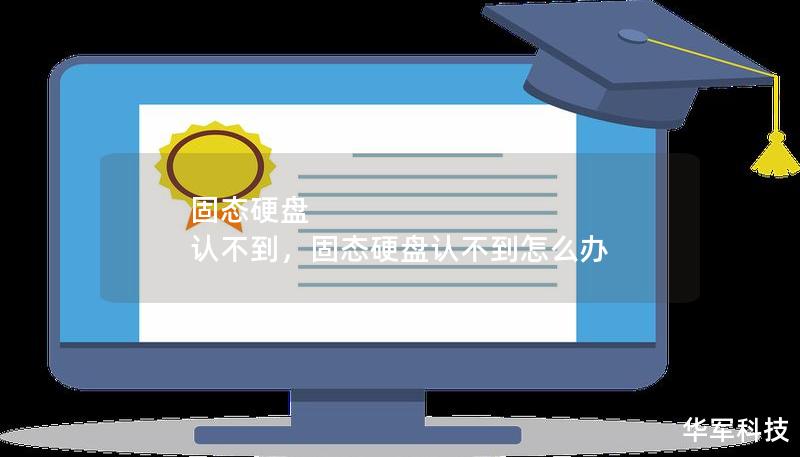
定期备份数据
固态硬盘认不到最麻烦的地方就是数据丢失。因此,养成定期备份数据的习惯非常重要。无论是通过云存储、外置硬盘还是其他方式,定期备份都能减少意外情况带来的损失。
保持系统和驱动更新
操作系统和硬件驱动的更新不仅可以修复已知的Bug,还可以提高设备的兼容性和稳定性,避免固态硬盘因系统原因无法识别。
选购优质硬盘和配件
购买知名品牌的固态硬盘,并确保其与主板等硬件的良好兼容性,能够减少很多潜在问题的发生。价格虽高,但质量可靠的硬件更值得长期投资。
无论你是新手还是老鸟,固态硬盘认不到都是令人头疼的问题。但通过上述步骤,你可以轻松排查并解决这些问题,保证设备的高效运行。希望本文能帮助你顺利解决SSD认不到的问题,重拾硬盘的正常使用!







